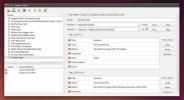كيفية عمل نسخة احتياطية من جهاز الكمبيوتر الخاص بك Linux مع BackInTime
هل تبحث عن حل سهل للنسخ الاحتياطي للنظام لجهاز سطح المكتب Linux؟ إذا كان الأمر كذلك ، فقد تكون مهتمًا بـ BackInTime. إنها أداة نسخ احتياطي أساسية للنظام لمنصة Linux. الغرض الأساسي منه هو تسهيل إنشاء نسخة احتياطية من كمبيوتر Linux بجهد قليل.
قم بتثبيت BackInTime
BackInTime ليس تطبيقًا افتراضيًا على أي توزيع شائع لنظام Linux. لذا ، قبل أن نبدأ في كيفية استخدامه ، سنحتاج إلى متابعة عملية تثبيته.
لتشغيل التطبيق ، افتح محطة طرفية واتبع التعليمات التي تتوافق مع نظام التشغيل الذي تستخدمه.
أوبونتو
لا يتطلب تثبيت التطبيق على Ubuntu الحصول على اتفاقية شراء من طرف ثالث. ومع ذلك ، لن تتمكن من الوصول إلى البرنامج إلا إذا قمت بتمكين مستودع برامج "Universe". لتشغيل "Universe" ، افتح نافذة طرفية وأدخل الأمر أدناه.
sudo add-apt-repository universe
مع تمكين Universe الآن على Ubuntu ، يجب تشغيل تحديث أمر.
تحديث sudo apt
Ubuntu محدث وتمكين الكون. حان الوقت الآن لتثبيت أداة النسخ الاحتياطي لنظام BackInTime على جهاز الكمبيوتر الذي يعمل بنظام التشغيل Linux من خلال إدخال الأمر Apt أدناه.
sudo apt install backintime-qt4
ديبيان
في دبيان لينكس ، من الممكن تثبيت التطبيق مباشرة من مصادر البرامج الرسمية.
sudo apt-get install backintime-qt4
الحصول على BackInTime من مستودعات برامج دبيان الرسمية مُرضٍ بما يكفي إذا كنت مستخدمًا عاديًا. مع ذلك ، فإن دبيان متخلف عن التحديثات أكثر من التوزيعات الأخرى ، لذا ضع ذلك في الاعتبار.
لست راضيًا عن المدى الذي يمكن أن تكون عليه وراء حزم دبيان في بعض الأحيان؟ لمصلحة لنفسك و اتبع دليلنا لإعداد Debian Backports! سيساعدك في الحصول على أحدث البرامج على الإصدارات القديمة من Debian Linux.
قوس لينكس
إذا تحققت من مستودعات برنامج Arch Linux الرسمية ، فستلاحظ أن تطبيق BackInTime غير موجود. لأي سبب من الأسباب ، يقرر مشرفو القوس عدم تقديم التطبيق ، وهو مشكل.
نظرًا لأن مستودعات Arch Linux لا تدعم التطبيق رسميًا ، أنشأ مجتمع Arch حزمة AUR غير رسمية. يقوم بتنزيل كود المصدر ، وتجميع البرنامج وجعله يعمل تحت Arch Linux.
لتشغيل التطبيق على جهاز الكمبيوتر الشخصي Arch ، افتح محطة طرفية واتبع الإرشادات خطوة بخطوة أدناه.
الخطوة 1: قم بتثبيت حزم Git و Base-devel على كمبيوتر Arch الخاص بك بحيث يمكنك تثبيت حزم AUR يدويًا.
sudo pacman -S git base-devel
الخطوة 2: استنساخ أحدث لقطة AUR لملف BackInTime PKGBUILD.
استنساخ بوابة https://aur.archlinux.org/backintime.git
الخطوه 3: انقل جلسة العمل الطرفية إلى مجلد "backintime" المستنسخ حديثًا باستخدام قرص مضغوط أمر.
مؤتمر نزع السلاح backintime
الخطوة الرابعة: باستخدام makepkg الأمر ، قم بإنشاء حزمة قوس قابلة للتثبيت لـ BackInTime.
يرجى مراعاة أنه عند إنشاء الحزم باستخدام makepkg ، يمكن أن تحدث مشاكل. إذا واجهت مشاكل ، اقرأ صفحة BackInTime AUR للارشاد.
makepkg -sri
فيدورا
هل تستخدم Fedora Linux وتحتاج إلى تثبيت تطبيق BackInTime للنسخ الاحتياطي؟ إذا كان الأمر كذلك ، فقم ببدء جلسة عمل طرفية وأدخل أمر DNF أدناه.
ملاحظة: اعتبارًا من الآن ، يتوفر التطبيق على Fedora 27-29 و Rawhide.
sudo dnf تثبيت backintime-qt4
OpenSUSE
التطبيق متاح على OpenSUSE. إذا كنت ترغب في تثبيته ، استخدم الأمر Zypper التالي في نافذة طرفية.
sudo zypper قم بتثبيت backintime-qt4
تكوين BackInTime
في المرة الأولى التي يتم فيها تشغيل التطبيق ، ستظهر لك رسالة مطالبة تفيد بأن البرنامج غير مهيأ. حدد خيار "لا" لرفض الرسالة.

بعد رفض الرسالة ، ستظهر النافذة الرئيسية. في النافذة الرئيسية ، حدد موقع "مكان حفظ اللقطات" وانقر على زر التصفح بجواره.
في المتصفح ، انتقل إلى مجلد "الصفحة الرئيسية". ثم ، انقر فوق "جديد" وقم بإنشاء مجلد يسمى "لقطات".
باستخدام متصفح الملفات ، حدد مجلد "اللقطات" الجديد ليستخدمه التطبيق.

بمجرد إعداد مجلد النسخ الاحتياطي ، ارجع إلى واجهة مستخدم التطبيق وحدد علامة التبويب "تضمين". ثم ، انقر فوق الزر "إضافة مجلد" وإضافة / home / username كمجلد للنسخ الاحتياطي.
ملاحظة: ألا تريد إنشاء نسخة احتياطية لمجلدك الرئيسي فقط؟ انتقل إلى قسم "تضمين" وأضف أي دليل تريده!

عند الانتهاء من إعداد المجلدات في علامة التبويب "تضمين" ، حدد علامة التبويب "استبعاد". في منطقة "استبعاد" ، حدد "إضافة مجلد" وأضف دليل "اللقطات" الذي أنشأناه سابقًا. انقر فوق "موافق" لحفظ التكوين عند الانتهاء.

إنشاء نسخة احتياطية للنظام
إنشاء نسخة احتياطية للنظام باستخدام BackInTime أمر سهل. لبدء العملية ، افتح التطبيق من خلال البحث عن "BackInTime" في قائمة التطبيق الخاصة بك.

داخل واجهة مستخدم التطبيق ، حدد موقع قائمة "لقطة" أعلى النافذة وانقر عليها. ثم حدد "أخذ لقطة" لإنشاء نسخة احتياطية جديدة.
استعادة نسخة احتياطية للنظام
هل تريد استعادة لقطة؟ يمكنك القيام بذلك بسهولة عن طريق تحديد "استعادة" ، ثم الاستعادة إلى /home/username/.

ألا تريد الاستعادة إلى دليل الصفحة الرئيسية؟ حدد أحد خيارات الاستعادة الأخرى داخل القائمة!
بحث
المشاركات الاخيرة
أفضل 5 أدوات تحرير علامات MP3 لنظام Linux
تدفق خدمات الموسيقى تحظى بشعبية متزايدة ، حتى مع مستخدمي Linux. على...
View3dscene هو أداة عبر منصة لعرض والتفاعل مع نماذج 3D
فتح الانتقال من ثنائي الأبعاد إلى ثلاثي الأبعاد بوابة جديدة في خط أ...
كيفية تثبيت مخطط اليوم على لينكس
مخطط اليوم هو أداة بسيطة لإدارة مسار لينكس. إنه مفتوح المصدر وواحد ...